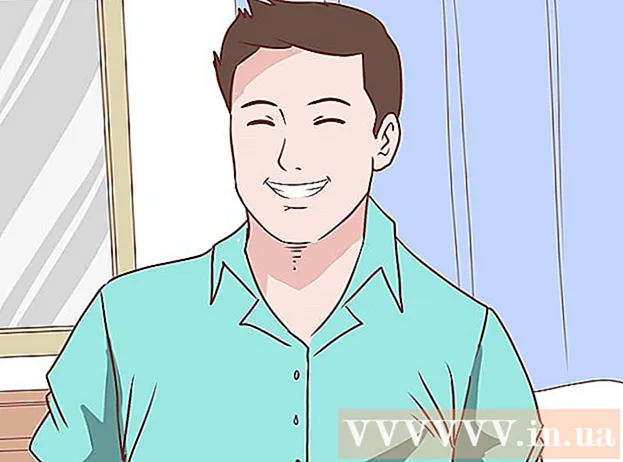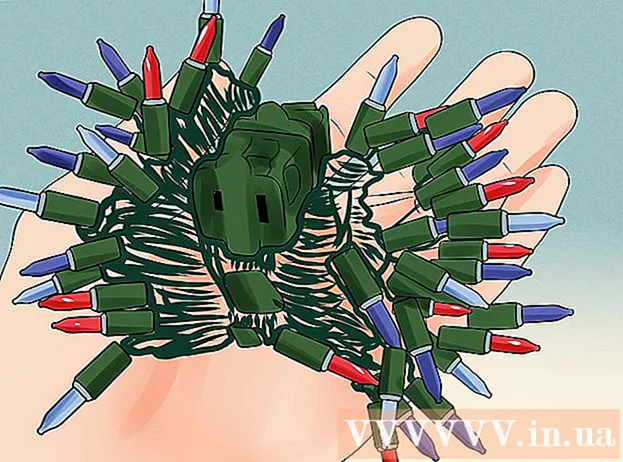Автор:
Robert Simon
Дата создания:
22 Июнь 2021
Дата обновления:
24 Июнь 2024

Содержание
- Шагать
- Метод 1 из 3. Повторно активируйте свой аккаунт
- Метод 2 из 3. Отправьте жалобу, если ваш аккаунт деактивирован
- Метод 3 из 3. Устранение проблем со входом в систему
- Советы
- Предупреждения
В этой статье вы можете узнать, как повторно активировать свою учетную запись Instagram после временной деактивации. Вы также можете прочитать, как подать жалобу, если ваша учетная запись была деактивирована без вашего согласия. Если ваша учетная запись была удалена, все, что вы можете сделать, это создать новую учетную запись.
Шагать
Метод 1 из 3. Повторно активируйте свой аккаунт
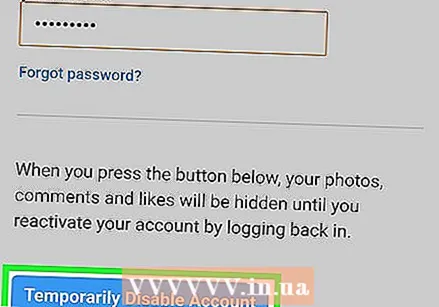 Сначала проверьте, достаточно ли долго была деактивирована ваша учетная запись. Если вы деактивировали свою учетную запись, Instagram обычно занимает несколько часов, чтобы завершить процесс. Тем временем вы не можете повторно активировать свою учетную запись.
Сначала проверьте, достаточно ли долго была деактивирована ваша учетная запись. Если вы деактивировали свою учетную запись, Instagram обычно занимает несколько часов, чтобы завершить процесс. Тем временем вы не можете повторно активировать свою учетную запись. - Если ваша учетная запись была неактивна более суток, вы сможете без проблем войти в систему снова.
 Имейте в виду, что вы не можете повторно активировать удаленную учетную запись. Если вы решите удалить свою учетную запись в Instagram, вы не сможете повторно активировать ее после удаления.
Имейте в виду, что вы не можете повторно активировать удаленную учетную запись. Если вы решите удалить свою учетную запись в Instagram, вы не сможете повторно активировать ее после удаления.  Откройте Instagram. Коснитесь значка Instagram на своем телефоне. Иконка приложения имеет форму красочной камеры.
Откройте Instagram. Коснитесь значка Instagram на своем телефоне. Иконка приложения имеет форму красочной камеры. 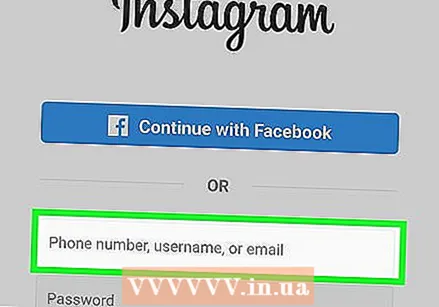 Введите свое имя пользователя, адрес электронной почты или номер телефона. Используйте для этого верхнее поле. Вы можете ввести любую из вышеупомянутых деталей, если они связаны с учетной записью, которую вы хотите повторно активировать.
Введите свое имя пользователя, адрес электронной почты или номер телефона. Используйте для этого верхнее поле. Вы можете ввести любую из вышеупомянутых деталей, если они связаны с учетной записью, которую вы хотите повторно активировать. - В зависимости от экрана, который загружает Instagram, вы должны сначала нажать кнопку или ссылку «Войти», прежде чем вы увидите страницу входа.
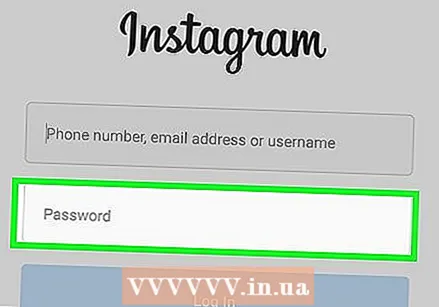 Введите свой пароль. Используйте для этого текстовое поле «Пароль».
Введите свой пароль. Используйте для этого текстовое поле «Пароль». - Если вы забыли свой пароль, вам придется его сбросить.
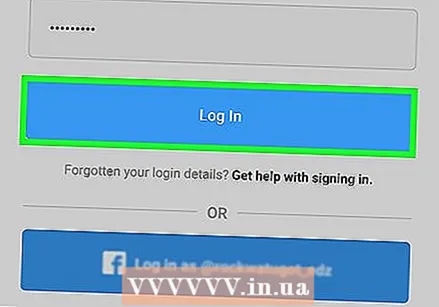 Нажмите на авторизоваться. Эта кнопка находится внизу экрана. Если вы ввели правильные данные для входа, вы можете войти в Instagram таким образом и повторно активировать свою учетную запись.
Нажмите на авторизоваться. Эта кнопка находится внизу экрана. Если вы ввели правильные данные для входа, вы можете войти в Instagram таким образом и повторно активировать свою учетную запись. 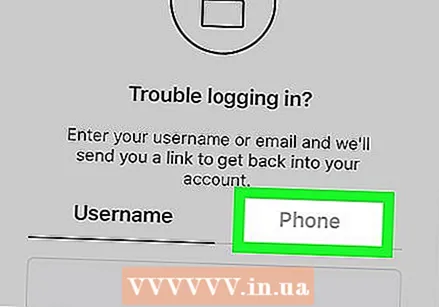 Следуйте инструкциям на экране. В зависимости от того, как долго ваша учетная запись была деактивирована, вам, возможно, придется снова принять условия использования или подтвердить свой номер телефона, прежде чем вы сможете получить доступ к своей учетной записи.
Следуйте инструкциям на экране. В зависимости от того, как долго ваша учетная запись была деактивирована, вам, возможно, придется снова принять условия использования или подтвердить свой номер телефона, прежде чем вы сможете получить доступ к своей учетной записи. - Вы можете повторно активировать его, снова войдя в свою учетную запись. Поэтому после входа в систему вам не нужно делать что-либо еще, чтобы повторно активировать свою учетную запись.
Метод 2 из 3. Отправьте жалобу, если ваш аккаунт деактивирован
 Проверьте, действительно ли ваша учетная запись деактивирована. Откройте Instagram и попробуйте войти, указав правильную информацию. Если вы видите следующее сообщение: «Ваша учетная запись была деактивирована» (или что-то подобное) после нажатия авторизоваться Instagram деактивировал вашу учетную запись за нарушение Условий использования.
Проверьте, действительно ли ваша учетная запись деактивирована. Откройте Instagram и попробуйте войти, указав правильную информацию. Если вы видите следующее сообщение: «Ваша учетная запись была деактивирована» (или что-то подобное) после нажатия авторизоваться Instagram деактивировал вашу учетную запись за нарушение Условий использования. - Если вы получаете только сообщение об ошибке (например: «Неверный пароль или имя пользователя»), Instagram не деактивировал вашу учетную запись. Затем попробуйте решить проблему с помощью Устранения проблем со входом в систему.
 Откройте форму запроса в Instagram. Перейдите на страницу https://help.instagram.com/contact/606967319425038 в веб-браузере своего компьютера. Вы можете использовать эту форму, чтобы запросить у Instagram разрешение на восстановление доступа к вашей учетной записи.
Откройте форму запроса в Instagram. Перейдите на страницу https://help.instagram.com/contact/606967319425038 в веб-браузере своего компьютера. Вы можете использовать эту форму, чтобы запросить у Instagram разрешение на восстановление доступа к вашей учетной записи.  Введите ваше имя. В поле «Полное имя» почти вверху страницы введите имя и фамилию, которые вы зарегистрировали в своей учетной записи Instagram.
Введите ваше имя. В поле «Полное имя» почти вверху страницы введите имя и фамилию, которые вы зарегистрировали в своей учетной записи Instagram.  Введите имя пользователя. В поле «Ваше имя пользователя» введите свое имя пользователя в Instagram.
Введите имя пользователя. В поле «Ваше имя пользователя» введите свое имя пользователя в Instagram.  Введите свой адрес электронной почты и номер телефона. Используйте поле «Ваш адрес электронной почты» и поле «Ваш номер телефона».
Введите свой адрес электронной почты и номер телефона. Используйте поле «Ваш адрес электронной почты» и поле «Ваш номер телефона». 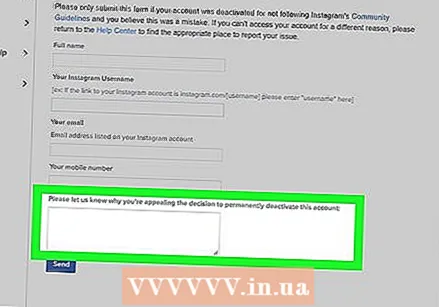 Отправьте свой запрос. В последнем поле на странице введите короткое сообщение, объясняющее, почему, по вашему мнению, не следовало деактивировать вашу учетную запись. При написании запроса помните о следующих рекомендациях:
Отправьте свой запрос. В последнем поле на странице введите короткое сообщение, объясняющее, почему, по вашему мнению, не следовало деактивировать вашу учетную запись. При написании запроса помните о следующих рекомендациях: - Объясните, что ваша учетная запись была деактивирована и, по вашему мнению, была допущена ошибка.
- Не пытайтесь извиниться, потому что это создаст впечатление, что вы сами сделали что-то не так.
- Поддерживайте дружелюбный тон голоса и избегайте резких и невежливых высказываний.
- Завершите заявку искренним «Спасибо!»
 нажмите на Отправлять. Это синяя кнопка внизу страницы. Вот как вы отправляете свой запрос в Instagram; если Instagram решит повторно активировать вашу учетную запись, вы получите сообщение и сможете снова войти в свою учетную запись.
нажмите на Отправлять. Это синяя кнопка внизу страницы. Вот как вы отправляете свой запрос в Instagram; если Instagram решит повторно активировать вашу учетную запись, вы получите сообщение и сможете снова войти в свою учетную запись. - Пока Instagram еще не принял решение, вы можете повторять процесс запроса несколько раз в день.
Метод 3 из 3. Устранение проблем со входом в систему
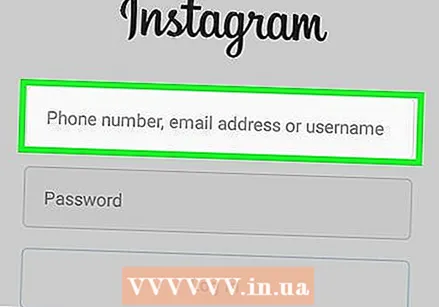 Попробуйте войти, указав свой адрес электронной почты или номер телефона. Если вы не можете войти под своим именем пользователя, попробуйте сначала использовать свой адрес электронной почты или номер телефона.
Попробуйте войти, указав свой адрес электронной почты или номер телефона. Если вы не можете войти под своим именем пользователя, попробуйте сначала использовать свой адрес электронной почты или номер телефона. - Если вы обычно используете свой адрес электронной почты или номер телефона для входа в систему, вы можете попробовать это со своим именем пользователя.
- В любом случае вы должны ввести правильный пароль, любые другие данные, которые вы используете для входа в систему.
 Сбросить пароль. Если вы точно не помните свой пароль в Instagram, вы можете сбросить его со своего смартфона или компьютера.
Сбросить пароль. Если вы точно не помните свой пароль в Instagram, вы можете сбросить его со своего смартфона или компьютера.  Выключайте Wi-Fi на телефоне при входе в систему. Возможно, проблема не в ваших учетных данных, а в самом приложении Instagram. В этом случае вы иногда можете решить проблемы с входом в систему, используя интернет-данные вашего телефона вместо соединения Wi-Fi.
Выключайте Wi-Fi на телефоне при входе в систему. Возможно, проблема не в ваших учетных данных, а в самом приложении Instagram. В этом случае вы иногда можете решить проблемы с входом в систему, используя интернет-данные вашего телефона вместо соединения Wi-Fi. 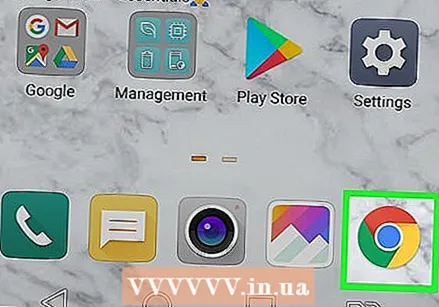 Попробуйте войти в систему из другого браузера или с другого устройства. В вашем телефоне или компьютере может храниться некоторая информация, которая блокирует доступ к вашей учетной записи. Если да, попробуйте с другого телефона или компьютера или через другой браузер; часто так и получается.
Попробуйте войти в систему из другого браузера или с другого устройства. В вашем телефоне или компьютере может храниться некоторая информация, которая блокирует доступ к вашей учетной записи. Если да, попробуйте с другого телефона или компьютера или через другой браузер; часто так и получается.  Удалите и переустановите приложение Instagram. Иногда вы можете исправить проблемы со входом в систему, вызванные приложением, переустановив приложение.
Удалите и переустановите приложение Instagram. Иногда вы можете исправить проблемы со входом в систему, вызванные приложением, переустановив приложение. - Если ваше приложение Instagram устарело, переустановка также позволит вам сразу загрузить последнюю версию.
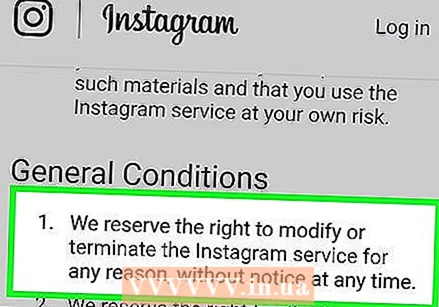 Проверьте, не нарушили ли вы Условия использования Instagram. Если вы получили сообщение о том, что вашей учетной записи не существует, возможно, Instagram удалил вашу учетную запись за нарушение Условий использования.
Проверьте, не нарушили ли вы Условия использования Instagram. Если вы получили сообщение о том, что вашей учетной записи не существует, возможно, Instagram удалил вашу учетную запись за нарушение Условий использования. - Распространенные нарушения включают публикацию фотографий в обнаженном виде, запугивание других пользователей, продвижение вредных продуктов и мошенничество.
- Если вы нарушите условия использования, есть большая вероятность, что Instagram деактивирует или удалит вашу учетную запись без предварительного уведомления.
Советы
- Иногда в Instagram развивается вирус, который может помешать вам войти в свою учетную запись, даже если вы введете правильную информацию. Вот почему вам не нужно паниковать, если вы не получите доступ к своей учетной записи сразу. Подождите день и попробуйте еще раз.
- Если вы используете службу, имеющую доступ к API Instagram (например, приложение, которое публикует от вашего имени, службу, которая позволяет узнать, кто прекратил подписываться на вас, и т. Д.), Вы почти всегда можете быть уверены, что ваша учетная запись будет деактивирована.
- Сделайте резервную копию своих фотографий в Instagram, чтобы не потерять их, если ваша учетная запись будет удалена.
Предупреждения
- Если вы нарушите условия использования, Instagram может безвозвратно удалить вашу учетную запись.